Touchégg 2.0.0, la app de gestos multitáctiles para Linux se actualiza tras mucho tiempo mejorando el soporte
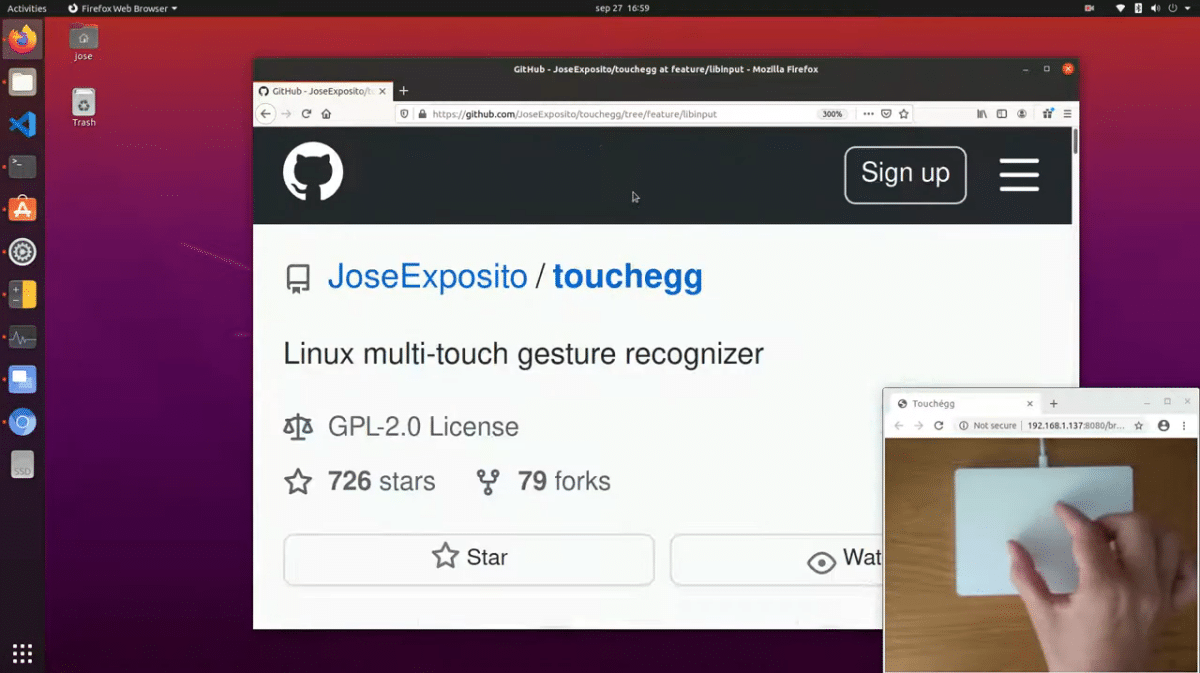
Soy consciente de que probablemente me encuentre a algún «hater» de Apple en los comentarios, pero me parece necesario mencionar algunas de sus cosas buenas para hablaros del software protagonista de este artículo. Este post trata sobre Touchégg 2.0.0, y si tenemos que hablar de Apple es porque lo que conseguiremos instalándolo nos recuerda mucho a lo que podemos hacer de manera nativa en macOS desde el lanzamiento de su Magic Trackpad o incluso antes en sus MacBook.
Y es que Apple fue una de las primeras compañías en llegar a la conclusión de que los paneles táctiles tenían que ser más grandes y se podía hacer mucho más con ellos. Además, a los suyos les añadió la posibilidad de hacer algunos gestos del iPhone, como separar o juntar los dedos para cambiar el zoom. También podemos deslizar varios dedos para pasar páginas por Safari, ver todas las ventanas abiertas de una app, entrar al Launchpad (su lanzador de aplicaciones) y más cosas. Eso es justamente lo que podremos hacer con Touchégg.
Touchégg 2.0.0 mejora el soporte para Wayland y nuevos entornos gráficos
Touchégg 2.0.0 es una versión completamente reescrita de la vieja que ya había disponible desde 2011. Su creador, José Expósito, la ha creado para que se parezca a lo que hay en macOS (y antes en OS X): se ejecuta en segundo plano y transforma los gestos que hacemos en el panel táctil en acciones de nuestro escritorio. Lo mejor para entenderlo es ver el vídeo que el mismo Expósito ha publicado en YouTube:
Tal y como vemos en su página de GitHub, los gestos disponibles por defecto son los de juntar o separar los dedos y deslizarlos. También podemos añadir gestos como:
- Maximizar o restaurar una ventana.
- Minimizar una ventana.
- Apilar una ventana.
- Cerrar una ventana.
- Cambiar entre espacios de trabajo o escritorios.
- Mostrar el escritorio.
- Configurar atajos del teclado.
- Ejecutar comandos.
Touchégg es una app que se ejecuta en segundo plano y transforma los gestos que haces en tu panel táctil en acciones visibles en tu escritorio. Por ejemplo, puedes deslizar hacia arriba tres dedos para maximizar una ventana o deslizar hacia la izquierda con 4 dedos para cambiar al siguiente escritorio. Hay más acciones y gestos disponibles y todo es fácilmente configurable.
Lógicamente, todo lo anterior lo podemos hacer sin Touchégg, y más en sistemas operativos en donde muchas acciones son tan sencillas como crear un script con su lanzador que podemos adjuntar a cualquier panel, pero seremos más productivos si podemos hacerlos desde el panel táctil con un gesto.
Novedades de Touchégg 2.0.0
Con la nueva versión veremos animaciones más suaves que seguirán con más precisión nuestros dedos. Además, esta segunda versión ha añadido soporte para los drivers libinput para hacer que funcione en entornos que usen Wayland o libinput. Esta versión ha incluido la posibilidad de deslizar tres dedos o más sincronizados en la misma dirección que el gesto de la pinza poniendo dos o más dedos en el panel táctil.
Cómo instalarlo en Linux
Touchégg 2.0.0 puede funcionar en cualquier entorno gráfico. Podemos descargarlo desde este enlace en paquetes RPM y DEB, y para instalarlos podemos hacer doble clic sobre ellos para que se abra en el software nativo de nuestra distribución. Si no hay ninguno disponible o preferimos usar el terminal, podemos instalarlo con estos comandos:
Debian, Ubuntu y derivados
sudo dpkg -i touchegg_*.deb sudo apt -f install touchegg
Para Red Hat, Fedora, CentOS y derivados
sudo yum ruta-al-archivo touchegg-*.rpm
En la misma página de GitHub también está disponible el código fuente, por lo que se puede instalar también en otras distribuciones como se explica en este enlace.
Yo que he tenido un Mac con su Magic Trackpad, tengo que decir que Touchégg es una gran herramienta para todos aquellos que queramos hacer algunas acciones muchas veces y mucho más rápido. Una vez los pruebas, cuesta vivir sin ellos, por lo menos en el sistema de Apple. En Linux no los tenemos de manera nativa, pero sí con esta pequeña herramienta.
